1 Lý thuyết
1.1 Tổng quan về môi trường phát triển ứng dụng
Android Studio là môi trường phát triển tích hợp (Integrated Development Environment – IDE) chính thức cho việc phát triển ứng dụng cho nền tảng Android. Nó được cung cấp miễn phí theo giấy phép Apache v2.0, có sẵn các phiên bản dành cho Windows, Mac OS X và Linux. Ngoài ra, ta cũng có thể dùng Eclipse để thay thế, tuy nhiên cần lưu ý là chỉ có Android Studio mới được hỗ trợ chính thức từ Google.
Android Software Development Kit (Android SDK) bao gồm một tập các công cụ hỗ trợ cho việc lập trình trên nền tảng Android như trình biên dịch, các thư viện, máy ảo, tài liệu, source code mẫu… Thông thường, Android SDK sẽ được tích hợp vào Android Studio hoặc Eclipse để hỗ trợ cho việc phát triển ứng dụng Android.
Để bắt đầu cho việc phát triển ứng dụng Android, ta có thể tải về bộ Android Studio Bundle mà bên trong nó bao gồm Android Studio, Android SDK và các thành phần khác tại trang chủ http://developer.android.com.
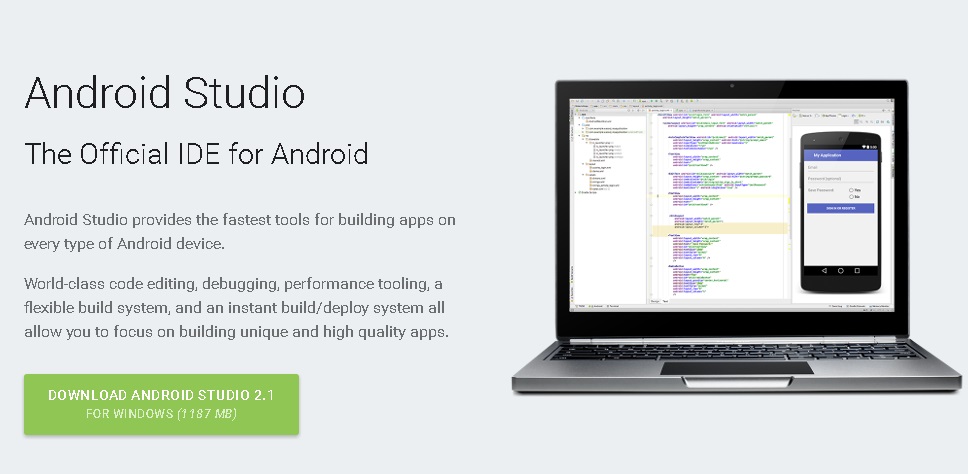
1.2 Android Studio Bundle
Yêu cầu hệ thống để cài đặt Android Studio cho từng hệ điều hành như sau:
Windows OS X Linux
Hệ điều hành
Windows 10/8.1/8/7/Vista/2003/XP (32 or 64 bit)
Mac OS X 10.8.5 trở lên
Máy tính bàn GNOME hoặc KDE trên Ubuntu hoặc Fedora hoặc GNU/Linux Debian
RAM 2 GB RAM trở lên, khuyến cáo 4 GB RAM
Dung lượng đĩa cứng
500 MB dung lượng đĩa cứng
Khoảng trống cho Android SDK
Ít nhất 1 GB cho Android SDK, máy ảo, file tạm…
JDK Java Development Kit (JDK) 7 hoặc cao hơn
Độ phân giải màn hình
1280×800 trở lên
Trong đó, Java Development Kit (JDK) là một bộ hỗ trợ phát triển ứng dụng Java, có thể cài đặt trên nhiều nền tảng như Windows, Mac OS X, Linux… Xem thêm phụ lục để biết cách cài đặt JDK cho Windows. Ngoài ra, ta có thể tham khảo cách cài đặt JDK cụ thể cho từng nền tảng tại trang mô tả kỹ thuật của Oracle http://docs.oracle.com.
1.3 Android SDK
Mặc định, Android SDK không bao gồm mọi thứ ta cần để phát triển ứng dụng mà chỉ có một số thành phần ban đầu, thường ở các phiên bản mới nhất…
Android SDK chia các công cụ, thư viện, … thành các gói (package) mà ta có thể tải về khi cần, kể cả tải mới cũng như cập nhật cái có sẵn trong SDK. Xem thêm phụ lục để biết thêm chi tiết về các phiên bản Android.
Để tải về các packages, ta dùng Android SDK Manager, một ứng dụng có sẵn trong Android SDK.
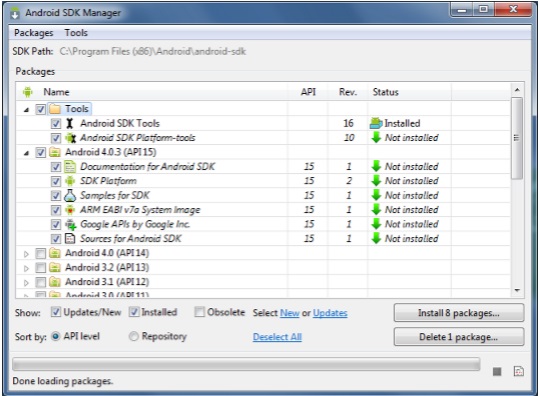
1.4 Giả lập thiết bị
Android SDK bao gồm một giả lập (emulator) cho thiết bị Android chạy trên máy tính. Giả lập này cho phép chúng ta chạy ứng dụng Android mà không cần một thiết bị vật lý thật sự. Tuy nhiên, nó vẫn còn những hạn chế về giả lập camera và các cảm biến trọng lực, gia tốc, tiệm cận…
AVD Manager là một ứng dụng cho phép tạo và quản lý các thiết bị ảo (Android Virtual Devices – AVDs). Để mở AVD Manager, trong Android Studio chọn Tools > Android > AVD Manager hoặc chọn icon trên thanh công cụ.
Android Debug Bridge (ADB) là công cụ hỗ trợ giao tiếp với thiết bị (cả giả lập lẫn thật). Nhờ có ADB mà ta có thể cài đặt ứng dụng, debugging, truyền tải file giữa thiết bị và máy tính… Phần phụ lục về ADB có trình bày một số thao tác đối với ADB.
Cần lưu ý AVDs không phải là lựa chọn duy nhất cho việc giả lập thiết bị trên Android. Có rất nhiều giải pháp thay thế khác trên thị trường như Genymotion, Droid4X, BlueStack… Thiết bị thật có lẽ là giải pháp hữu hiệu nhất vì ta sẽ có trải nghiệm ứng dụng thực tế tương tự với người dùng.
Các bước cài đặt download tài liệu cụ thể dưới đây.